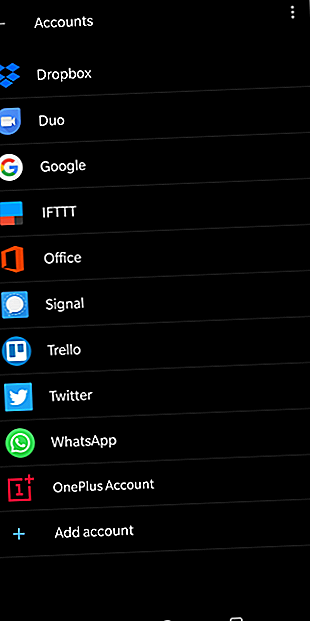
So verwalten Sie mehrere Google-Konten auf Ihrem Android-Handy
Werbung
Wenn Sie mehr als ein Google-Konto haben, z. B. eine private Google Mail-E-Mail-Adresse und ein anderes für geschäftliche Zwecke, haben Sie sich möglicherweise gefragt, ob Sie diese gleichzeitig auf Ihrem Android-Telefon verwenden können. Ja, das können Sie und ich zeige Ihnen, wie Sie sie einrichten, damit Sie mehrere Google-Konten in einem Profil verwalten können.
Schalte jetzt den Spickzettel "Nützlichste Google Mail-Tastaturkürzel" frei!
Hiermit melden Sie sich für unseren Newsletter an
Geben Sie Ihre E-Mail-Adresse einAlle nachstehenden Anweisungen spiegeln den Vorgang unter Android 8.1 (Oreo) wider. Für Screenshots haben wir einen OnePlus 5T verwendet, auf dem OxygenOS 5.1.3 ausgeführt wird. Die Schritte sollten denen von Android ähneln.
Hinweis: Es ist auch möglich, mehrere Benutzerkonten auf Ihrem Android-Tablet einzurichten!
So fügen Sie zusätzliche Google-Konten hinzu
Angenommen, Sie haben bereits ein Google-Konto eingerichtet und möchten jetzt ein zweites Konto hinzufügen. Gehen Sie auf dem Startbildschirm Ihres Android-Geräts zu Einstellungen > Konten und tippen Sie unten auf Konto hinzufügen. Wählen Sie Google aus der Liste aus. Möglicherweise müssen Sie Ihr Gerätekennwort oder Ihren Fingerabdruck bestätigen.


Melden Sie sich als Nächstes mit Ihrer E-Mail-Adresse, Ihrem Kennwort und einem Zwei-Faktor-Authentifizierungscode in Ihrem Google-Konto an. Es ist Zeit, die Verwendung von SMS- und 2FA-Apps für die Zwei-Faktor-Authentifizierung zu beenden Die Zwei-Faktor-Authentifizierung ist im Allgemeinen eine gute Sache. Möglicherweise sind Sie schockiert darüber, dass SMS- und 2FA-Apps beide unsicher sind. Hier ist, was Sie stattdessen verwenden sollten. Lesen Sie mehr, wenn Sie dies eingerichtet haben. Sie können auch über den ersten Anmeldebildschirm ein neues Konto erstellen. Sobald Sie sich erfolgreich angemeldet haben, richtet Android automatisch Ihr neues Google-Konto ein.
Um anzupassen, welche Kontodaten Android synchronisiert, kehren Sie zu Einstellungen> Konten zurück und tippen Sie auf Google und das Konto, das Sie verwalten möchten. Hier können Sie verschiedene Google-Dienste umschalten.


Um ein Konto zu entfernen, tippen Sie oben rechts auf das Dreipunktmenüsymbol und wählen Sie Konto entfernen .
Dieser Vorgang funktioniert auch für Google Apps for Work-Konten.
Welche Apps sind davon betroffen und wie?
Die oben gezeigten Synchronisierungseinstellungen zeigen, dass sich das Hinzufügen eines zusätzlichen Google-Kontos auf mehrere Apps auswirkt, je nachdem, welche Daten Sie synchronisieren möchten. Ihr Google-Konto stellt eine Verbindung zu den folgenden Apps und Funktionen her:
- Kalender
- Chrom
- Kontakte
- Docs
- Fahrt
- Google Mail
- Google Fit-Daten
- Google Play
- Google+
- Behalten
Darüber hinaus wird bei allen anderen Apps, die die Google-Anmeldung unterstützen, eine Änderung angezeigt. Mal sehen, wie sich dies auf einige der Standard-Apps auswirkt.
Google Mail
Wenn Sie sich für die Synchronisierung Ihres Google Mail-Kontos entschieden haben, werden jetzt zwei oder mehr Konten in der Google Mail-App aufgelistet.
Sie können die Einstellungen für Posteingang und Benachrichtigung über das Menü Kontoeinstellungen anpassen. Tippen Sie bei geöffnetem Google Mail-Konto oben links auf das Hamburger-Symbol, scrollen Sie dann bis zum Ende der Etikettenliste und tippen Sie auf Einstellungen . Wählen Sie das Konto aus, für das Sie Einstellungen vornehmen möchten, und nehmen Sie Ihre Änderungen vor.


Machen Sie sich keine Sorgen, wenn die Änderungen an der Oberfläche von Google Mail Sie stören. Beherrschen Sie das neue Handy-Google Mail mit unseren besten Tipps.
Chrom
In Chrome finden Sie eine Liste aller Google-Konten, aber Sie können nicht bequem zwischen ihnen wechseln oder einzelne Einstellungen vornehmen.
Sie können jedoch auswählen, mit welchem Konto Chrome synchronisiert werden soll. Gehen Sie zu Einstellungen und tippen Sie auf das aktuelle Google-Konto ( Synchronisieren mit ). Tippen Sie in der Liste der zugeordneten Konten auf Synchronisieren, dann auf Synchronisieren mit und wählen Sie das gewünschte Konto aus.
Sie können Daten von zwei Konten getrennt aufbewahren oder Daten von Ihrem vorherigen Konto löschen. Sie sind jedoch weiterhin verfügbar, wenn Sie sich erneut anmelden. Melden Sie sich schließlich bei dem neuen Konto an, um mit der Synchronisierung der Chrome-Profildaten zu beginnen.





Allo und Duo
Allo und Duo haben Hangouts ersetzt. Ein Leitfaden für Anfänger zu Google Duo und Google Allo Ein Leitfaden für Anfänger zu Google Duo und Google Allo Allo und Duo sind die neuesten Chat-Apps von Google. Hier ist ein Leitfaden für Anfänger, der Ihnen den Einstieg in diese großartige Kombination erleichtert. Weitere Informationen Während Hangouts mehrere Konten unterstützt (siehe unten), sind Allo und Duo an Ihre Telefonnummer gebunden und können jeweils nur einem Google-Konto zugeordnet werden. Sie können jedoch das Konto wechseln.
Um in Duo zwischen Konten zu wechseln, öffnen Sie die App und tippen Sie auf das Dreipunktmenü oben rechts. Wählen Sie Einstellungen und dann Google-Konto von Duo entfernen . Als Nächstes müssen Sie möglicherweise Ihre Telefonnummer bestätigen.


Gehen Sie nun zurück zu Einstellungen und tippen Sie auf Konto hinzufügen . Wenn Sie mehr als ein Konto haben, wird eine Dropdown-Liste mit allen Konten angezeigt, die Sie hinzufügen können. Wählen Sie eine aus, stimmen Sie zu, und Sie sind fertig.


Öffnen Sie dazu in Allo die App, tippen Sie oben links auf das Hamburger-Symbol und wählen Sie Einstellungen . Tippen Sie von hier aus auf Konto> Trennen, wählen Sie dann Google-Konto aus und wählen Sie das gewünschte Konto aus, das Sie hinzufügen möchten.
Hangouts
Ähnlich wie in Google Mail zeigt die Hangouts-App eine Liste Ihrer Konten an, sodass Sie mehrere Identitäten verwalten können.
Über Einstellungen können Sie für jedes Konto eine individuelle Auswahl treffen. Sie können beispielsweise festlegen, dass für ein Konto Vibrations- und Tonbenachrichtigungen, für ein anderes Konto jedoch nur Vibrationen empfangen werden.


Kalender
Ihr Kalender kann Ereignisse aus mehreren Quellen anzeigen. Sie können nicht nur mehrere Kalender unter einem Konto verwalten, sondern auch über mehrere Konten.
Öffnen Sie die App, tippen Sie auf das Hamburger-Symbol und durchsuchen Sie die Kalenderliste unter jedem Ihrer Google-Konten. Sie können hier zwar nicht ganze Konten deaktivieren (dies müssten Sie wie oben beschrieben in den Google-Kontoeinstellungen von Android tun), aber Sie können die Auswahl aller Kalender aufheben, die unter einem bestimmten Profil aufgeführt sind.
Wenn Sie ganz nach unten scrollen und auf Einstellungen tippen, können Sie jeden Kalender auswählen und seine individuellen Einstellungen bearbeiten, z. B. Farbe oder Standardbenachrichtigungen.


Spielladen
Der Play Store unterstützt auch mehrere Konten. Tippen Sie auf das Hamburger-Symbol, um Ihre Kontooptionen zu erweitern.
Meine Apps und Spiele sind eine interessante Google Play-Funktion. Die besten Tipps und Tricks für den Google Play Store für Android-Benutzer Die besten Tipps und Tricks für den Google Play Store für Android-Benutzer Diese Tipps und Tricks ändern die Verwendung des Play Store. Lesen Sie mehr, wenn Sie dasselbe Konto auf zwei verschiedenen Geräten verwenden oder ein Konto auf ein neues Gerät verschieben. Der Play Store zeichnet alle Apps auf, die Sie jemals installiert haben, bis Sie sie durch Tippen auf das X- Symbol aus Ihrer Bibliothek entfernen.
Auf diese Weise können Sie Apps finden, die Sie in der Vergangenheit verwendet haben, möglicherweise auf einem anderen Gerät, und diese installieren. Leider können Sie über diesen Bildschirm keine Apps mehr als Masseninstallation ausführen.


Andere Apps
Das Verwalten mehrerer Konten in Google Drive, Keep und anderen Google Apps ist dem oben beschriebenen sehr ähnlich. Kontakte von allen Ihren Google-Konten und anderen Konten, die nicht von Google stammen, wie Facebook und WhatsApp, sollten automatisch mit Ihrer Kontakte-App synchronisiert werden.
Wenn Sie interessiert sind, erfahren Sie, wie Sie ein Google-Konto als Standard festlegen. Ändern des Standard-Google-Kontos mit mehreren Konten Ändern des Standard-Google-Kontos mit mehreren Konten Dieser Artikel beschreibt, wie Sie das Standard-Google-Konto ändern, insbesondere für Benutzer mit mehreren Konten. Weitere Informationen zum Anmelden bei Apps.
Kann ich dasselbe für andere Konten tun?
Ja, aber nicht für viele. Beispielsweise erlauben Facebook, Skype, Twitter, WhatsApp und Dropbox nur eine Benutzer-ID pro Gerät. Sie können zusätzliche Konten für andere E-Mail-Clients einrichten, und andere Apps unterstützen möglicherweise auch mehrere IDs.
Sie können jedoch mehrere Kopien derselben App unter Android ausführen. So führen Sie mehrere Kopien derselben App unter Android aus: So führen Sie mehrere Kopien derselben App unter Android aus: Wollten Sie schon immer mehrere Kopien einer bestimmten Android-App unter Android ausführen? gleiche Zeit? Gut ist es möglich. Lesen Sie mehr über eine Drittanbieter-App namens Parallel Space. Sie können dann jede App einem anderen Benutzerkonto zuordnen.
Wie verwalten Sie Ihre Android Apps?
Heutzutage ist es üblich, mehrere Identitäten oder E-Mail-Konten zu haben, die verschiedenen Projekten oder Jobs zugeordnet sind. Zum Glück hat es Google leicht gemacht, alle Ihre IDs auf einem einzigen Gerät zu verwalten.
Wussten Sie, dass Sie Google-Konten vollständig entfernen können? So entfernen Sie Google-Konten von Ihrem Telefon und fordern den Datenschutz zurück So entfernen Sie Google-Konten von Ihrem Telefon und fordern den Datenschutz zurück Das Entfernen Ihres Google-Kontos von Ihrem Android-Gerät oder iPhone ist ein guter erster Schritt, um Ihren Datenschutz wiederherzustellen . Lesen Sie mehr von Ihrem Handy?
Erfahren Sie mehr über: Android-Tipps, Google Mail, Google, .

